跨终端登录功能解析
在Windows或Mac系统安装钉钉客户端后,登录界面呈现两种验证方式:手机号码密码登录与二维码扫描登录。选择扫码方式时,使用已登录手机端钉钉扫描屏幕二维码,即可完成双向设备绑定。成功验证后,系统将保持双终端实时在线状态。

多端登录状态管理技巧
1、完成双设备登录后,移动端消息界面顶部将显示「电脑端在线」状态标识,用户可随时掌握各终端连接情况。
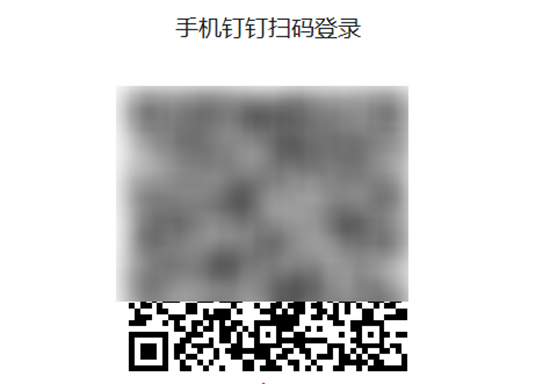
2、消息提醒智能分流功能允许用户自定义通知模式。激活「暂停手机通知」选项后,所有工作消息将仅在电脑端弹出提示,避免移动设备产生重复提醒干扰日常使用。
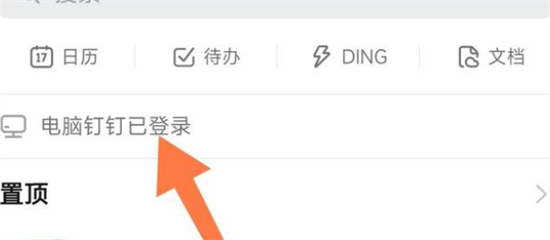
3、跨设备文件传输系统显著提升工作效率。通过「发送至我的设备」功能模块,用户可在手机与电脑间建立专属传输通道,支持文档、图片、视频等格式的即时互传。
多端协同功能优势说明
双设备在线模式为企业用户带来三大核心价值:首先保障重要消息实时触达,通过智能终端分流避免信息遗漏;其次优化办公设备协同,PC端处理复杂文档时可通过手机快速采集现场数据;最后强化移动办公能力,外出期间仍可通过手机端同步查看电脑接收的文件资料。
安全防护机制说明
钉钉采用三重安全保障策略:设备绑定需通过动态二维码二次验证;异常登录触发实时预警通知;多设备会话独立加密传输。建议用户定期检查「登录设备管理」页面,及时移除陌生终端授权。
常见问题解决方案
若出现设备掉线情况,首先检查网络连接状态,确认两端设备均接入互联网;其次核实客户端是否为最新版本;最后可通过「设置-账号与安全-设备管理」进行强制下线后重新绑定。特殊情况下,企业管理员可能开启设备登录限制,需联系IT部门确认权限配置。
通过合理运用钉钉多端登录功能,用户可实现移动办公与桌面办公的无缝衔接,建议根据实际工作场景灵活切换设备使用,充分发挥平台的多终端协同优势。

